5.3K


如果你喜歡手繪一些小插畫或者手寫文字,那麼 Scribblet 這款 iOS 14 塗鴉小工具 App 能讓你將手繪作品放在 iPhone 桌面上,你可以自由選擇背景與畫筆,盡情發揮創意。
除了塗鴉外,你也能應用在待辦事項或者寫上你喜歡的句子,以手寫文字代替打字,看起來更有溫度。
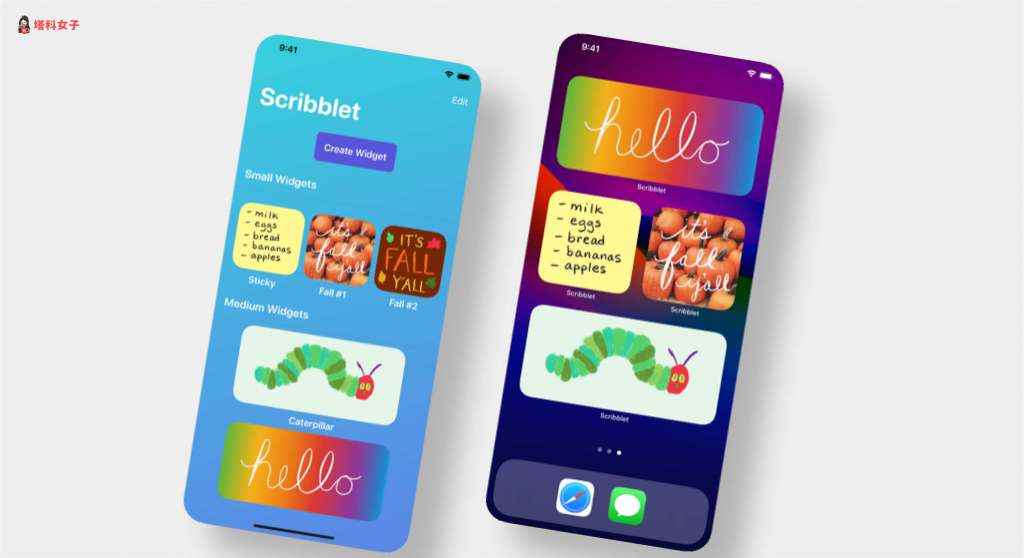
Scribblet 使用教學
Scribblet App 的使用方法其實相當簡單,開啟 App 後,點選「Create Widget」,然後選擇你想要的小工具尺寸:Small (小)、Medium (中) 或 Large (大)。
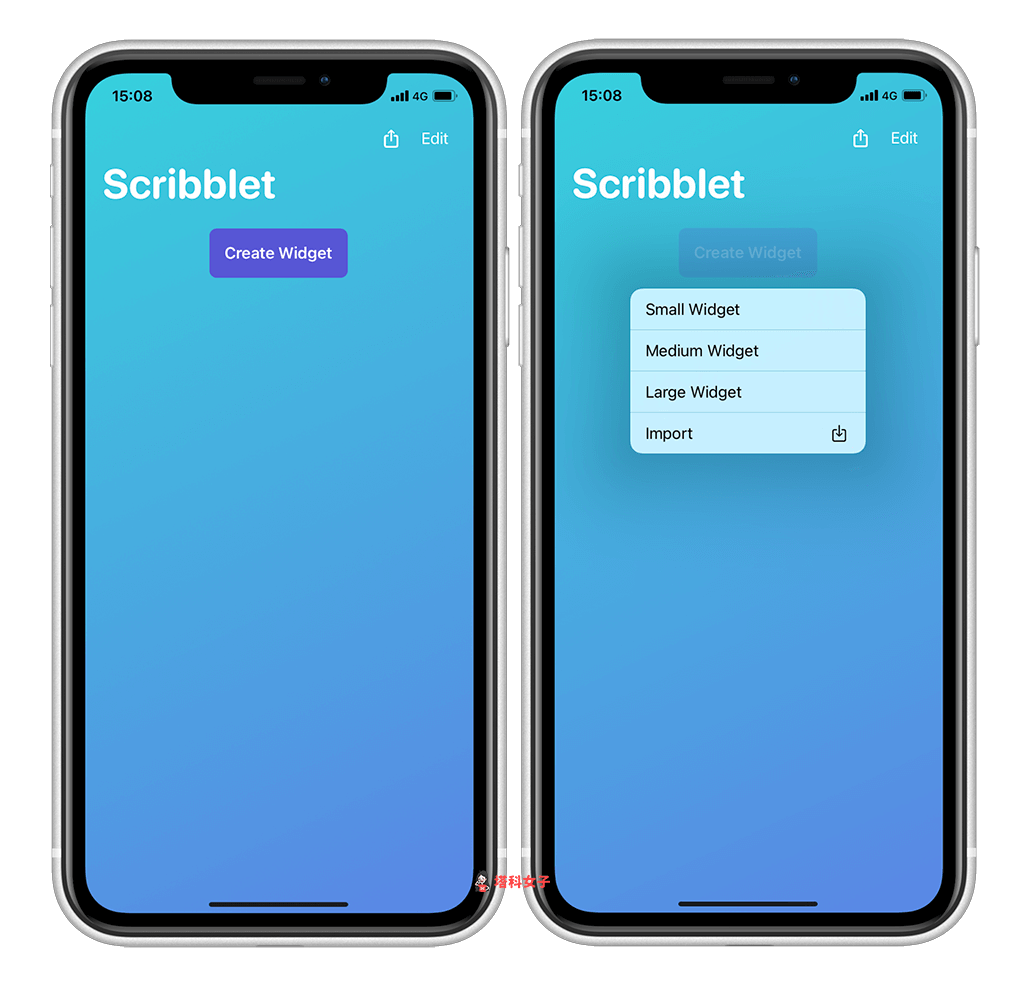
自訂背景顏色或圖片
接著,先設定你想要的背景顏色 (免費) 或選擇背景圖片 (需付費解鎖)。
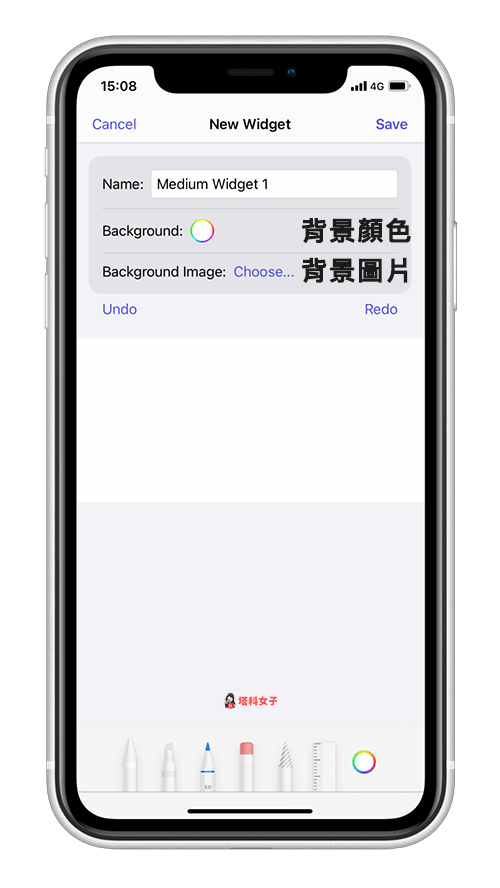
選擇畫筆
除了背景顏色外,畫筆的部分除了可以選顏色外,長按畫筆還可以調整粗細。
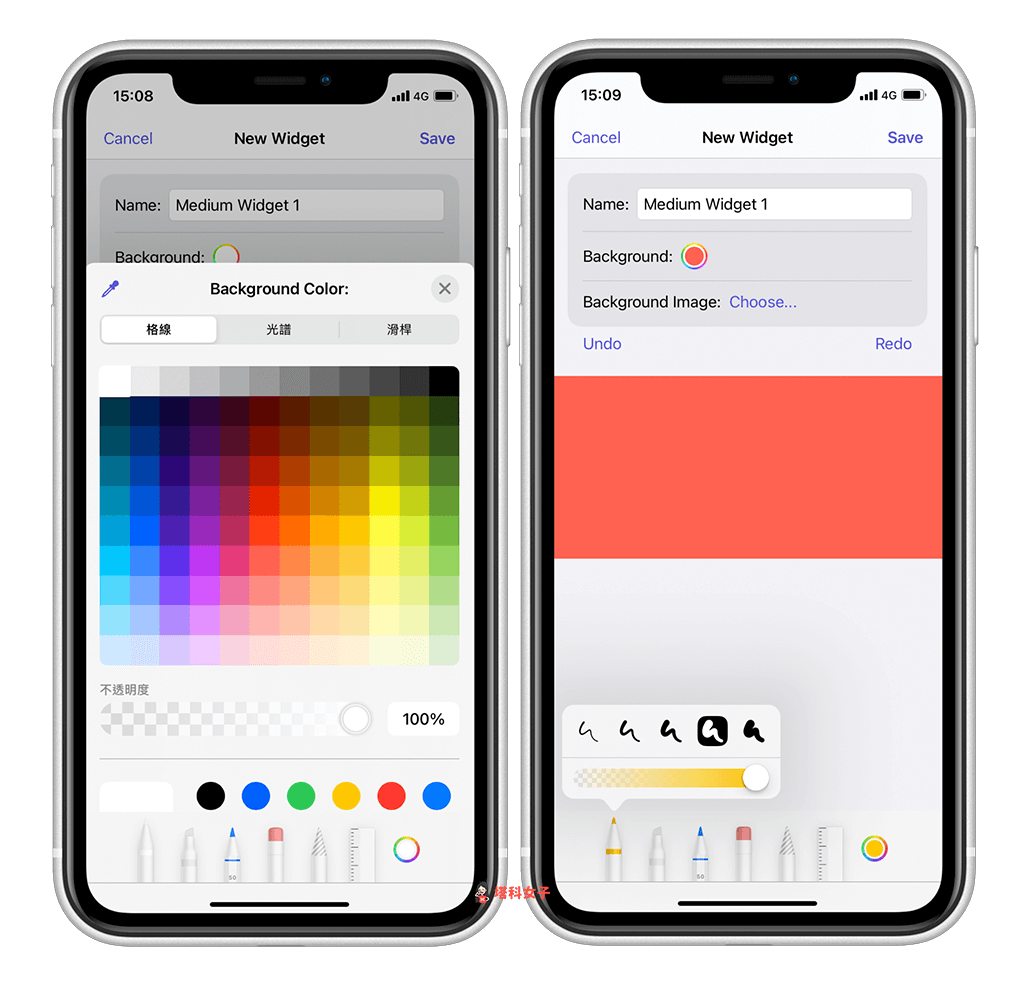
然後你就可以開始盡情的塗鴉或手寫文字,完成後按一下右上角的「Save」即可儲存。
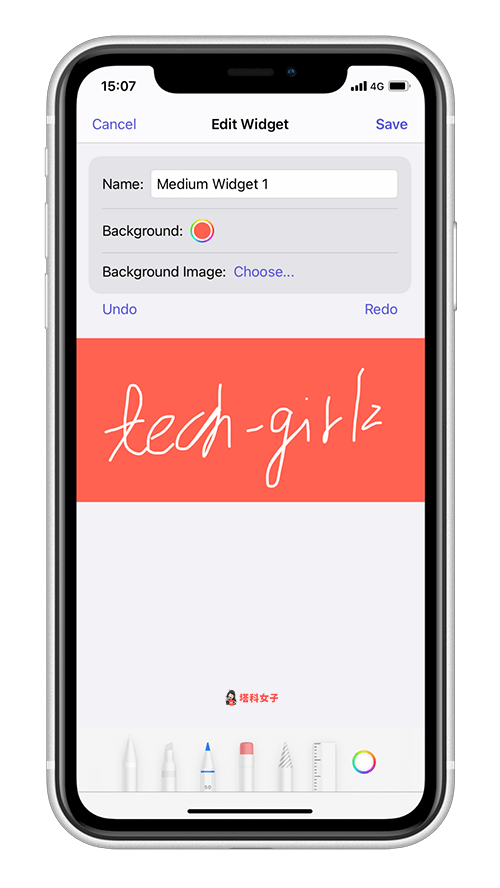
Scribblet 的 App 首頁這邊就會顯示所有你編輯過的塗鴉作品。
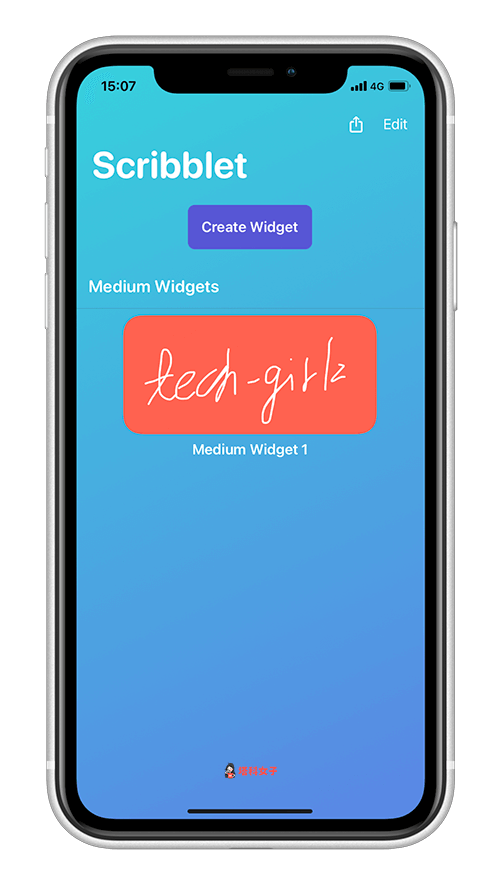
將 Scribblet 加入 iPhone 桌面
接著,我們要將 Scribblet 加到 iPhone 桌面上,長按主畫面的背景任一處後,點選左上角的「+」,然後選擇「Scribblet」。
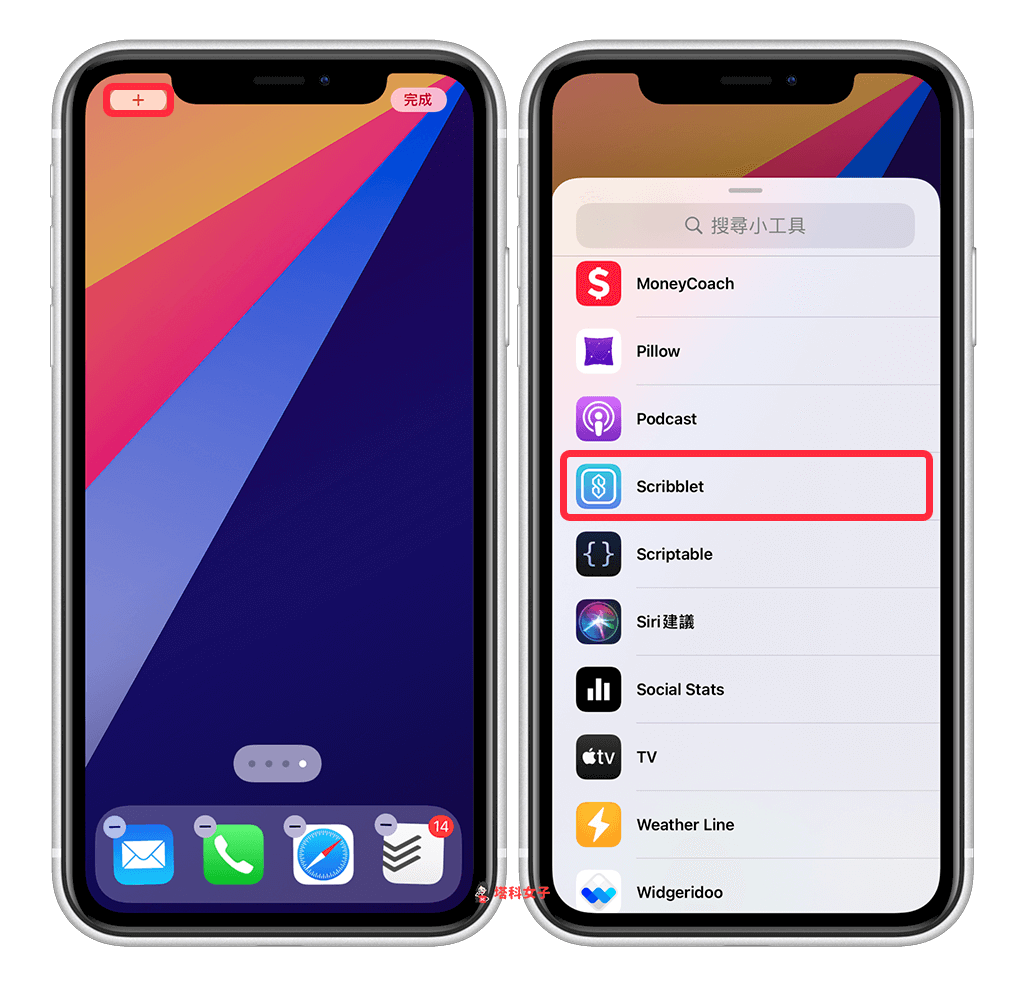
小工具尺寸
選擇剛剛你所設定的小工具大小。
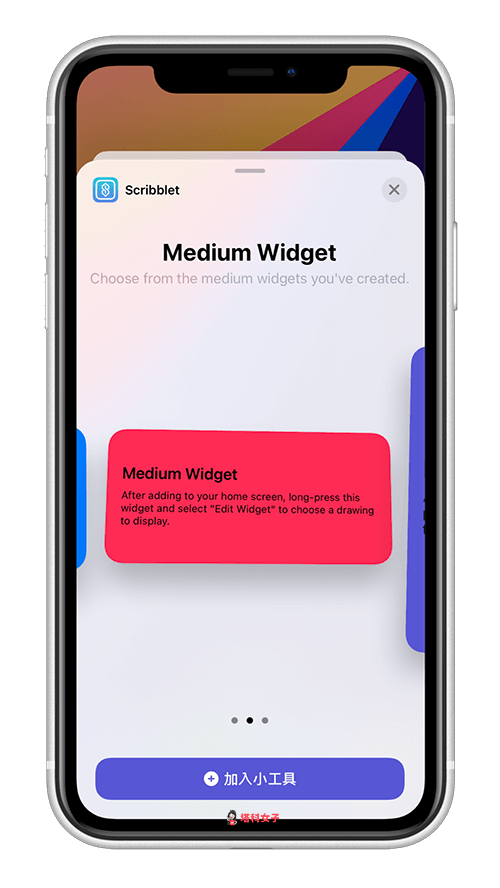
編輯小工具
長按該小工具後選擇「編輯小工具」,這邊請將 Widget 改為你所設定的名稱。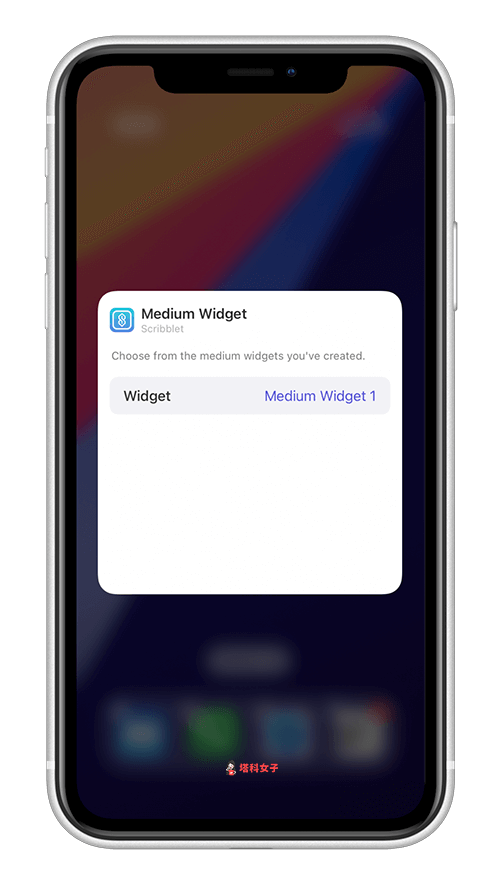
完成之後,你所塗鴉的作品就會出現在 iPhone 桌面囉!
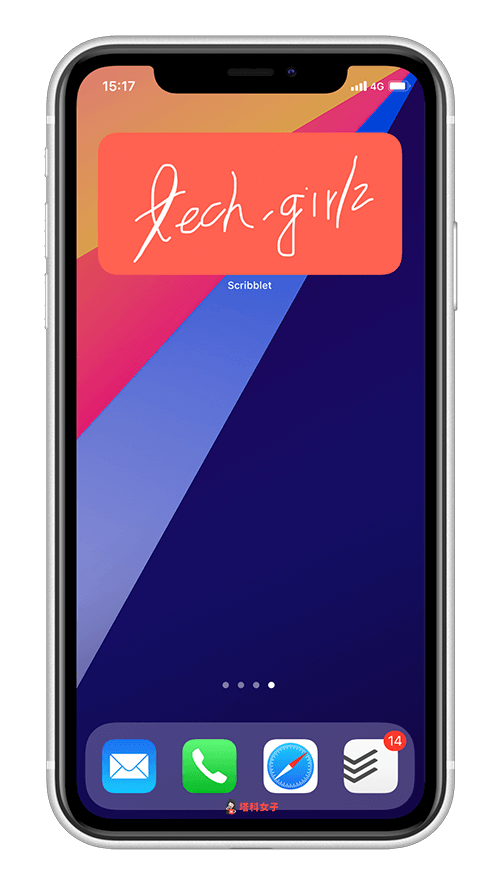
App 下載
總結
無論你想畫什麼塗鴉、插畫或者想手寫任何文字,都可以透過這款 iOS 14 塗鴉小工具 Scribblet 將喜歡的圖案畫在上面,並放在 iPhone 桌面上。
想知道更多實用的小工具嗎?可以參考這篇文章:
